คุณเหนื่อยกับการจัดการกับเว็บไซต์ของ Twitter หรือไม่หรือลูกค้า Twitter ที่ไม่เป็นทางการบน Linux? คุณอาจสนใจลองใช้ Tweet Tray ซึ่งเป็นลูกค้าประเภทใหม่ที่ให้ผู้ใช้สามารถแบ่งปันบริการโซเชียลมีเดียได้โดยตรงจากซิสเต็มเทรย์
คำแนะนำใน Ubuntu / Debian

คุณสนใจที่จะใช้ Tweet Tray หรือไม่? โชคดีสำหรับคุณผู้พัฒนาแอพนี้มีแพ็คเกจ Deb ที่ดีและง่ายต่อการติดตั้งบนเว็บไซต์ของพวกเขาที่สามารถใช้เพื่อให้โปรแกรมล่าสุดทำงานได้
ในการทำให้แอปทำงานบน Ubuntu หรือ Debian คุณจะต้องเริ่มต้นด้วยการดาวน์โหลดด้วย wget เครื่องมือดาวน์โหลด
หมายเหตุ: ไม่มี wget? เรียนรู้วิธีติดตั้งโดยคลิกที่นี่
wget https://github.com/jonathontoon/tweet-tray/releases/download/v1.1.3/tweet-tray-1.1.3.deb
เมื่อการดาวน์โหลดแอปเสร็จสมบูรณ์ให้ใช้ dpkg โปรแกรมติดตั้งเพื่อโหลด Tweet Tray Deb บนระบบของคุณ
sudo dpkg -i tweet-tray-1.1.3.deb
ทำขั้นตอนการติดตั้งให้เสร็จสิ้นโดยรันคำสั่ง Apt / Apt-get install ด้วยสวิตช์บรรทัดคำสั่ง“ f” เพื่อลดการพึ่งพาที่ขาดหายไปซึ่งอาจล้มเหลวในการติดตั้ง
sudo apt install -f
หรือสำหรับ Debian:
sudo apt-get install -f
คำแนะนำ Fedora / OpenSUSE
ในเว็บไซต์ของ Tweet Tray มีข้อมูลทั้งหมดเกี่ยวกับการสนับสนุน Linux ของแอป แม้ว่าหากคุณอ่านผ่านคุณจะสังเกตเห็นว่าพวกเขามีแพ็คเกจ Deb และ AppImages เท่านั้น
เป็นที่เข้าใจกันว่านักพัฒนาไม่ทำรู้สึกสับสนกับไฟล์ RPM เนื่องจาก AppImage สามารถทำได้ดี อย่างไรก็ตามหากคุณใช้ Fedora หรือ OpenSUSE และต้องการแพ็คเกจแบบดั้งเดิมที่ติดตั้งได้เช่นเดียวกับ Ubuntu และ Debian คุณจะไม่พบมัน
โชคดีที่ซอร์สโค้ดสำหรับถาดทวีตขึ้นบน Github สิ่งที่ดีที่สุดคือสร้างด้วย NodeJS และ Yarn ซึ่งหมายความว่าสามารถปรับเปลี่ยนซอร์สโค้ดได้อย่างง่ายดายเพื่อรับแพ็กเกจ RPM ที่ใช้งานร่วมกันได้สำหรับใช้ในการแจกจ่ายบน Linux ที่มี Redhat เช่น Fedora หรือ OpenSUSE นี่คือวิธีการ
ในการเริ่มต้นคุณจะต้องดาวน์โหลดซอร์สโค้ดสำหรับ Tweet Tray จาก Github โดยใช้ โคลนคอมไพล์ คำสั่ง
หมายเหตุ: ในการโคลนรหัสผ่าน git คุณจะต้องติดตั้งแพ็คเกจ Git ค้นหาข้อมูลเพิ่มเติมได้ที่นี่
git clone https://github.com/jonathontoon/tweet-tray.git
เมื่อดาวน์โหลดรหัสแล้วให้ใช้ ซีดี คำสั่งและย้ายเทอร์มินัลเซสชันของคุณลงในโฟลเดอร์รหัส
cd tweet-tray
จากที่นี่คุณจะต้องได้รับ Yarn ล่าสุดและทำงาน หากไม่มีรหัสนี้จะไม่สร้างหรือติดตั้ง ในการติดตั้ง Yarn ให้รันคำสั่งต่อไปนี้ในหน้าต่างเทอร์มินัลของคุณ
Fedora
curl --silent --location https://dl.yarnpkg.com/rpm/yarn.repo | sudo tee /etc/yum.repos.d/yarn.repo sudo dnf install yarn
OpenSUSE
curl -o- -L https://yarnpkg.com/install.sh | bash
ถัดไปติดตั้งแพคเกจ NPM (NodeJS)
Fedora
curl --silent --location https://rpm.nodesource.com/setup_8.x | sudo bash -
OpenSUSE
sudo zypper install npm
เมื่อ NodeJS และ Yarn พร้อมแล้วก็ถึงเวลาเตรียมรหัสเพื่อให้สามารถสร้างไฟล์ RPM ได้ ในเทอร์มินัลเปิดแพ็คเกจ package.json ใน Nano
nano -w package.json
เลื่อนดูไฟล์และค้นหา "linux": { ในไฟล์ ภายใต้มันคุณควรเห็น "target": [ ติดตามโดย "deb" และ "AppImage".
เหนือ "deb" บรรทัดกด เข้าสู่ บนแป้นพิมพ์เพื่อสร้างบรรทัดใหม่ จากนั้นเพิ่มรหัสด้านล่างไปยังบรรทัดใหม่
"rpm",
ตรวจสอบให้แน่ใจว่าการเปลี่ยนแปลงของคุณตรงกับภาพหน้าจอต่อไปนี้
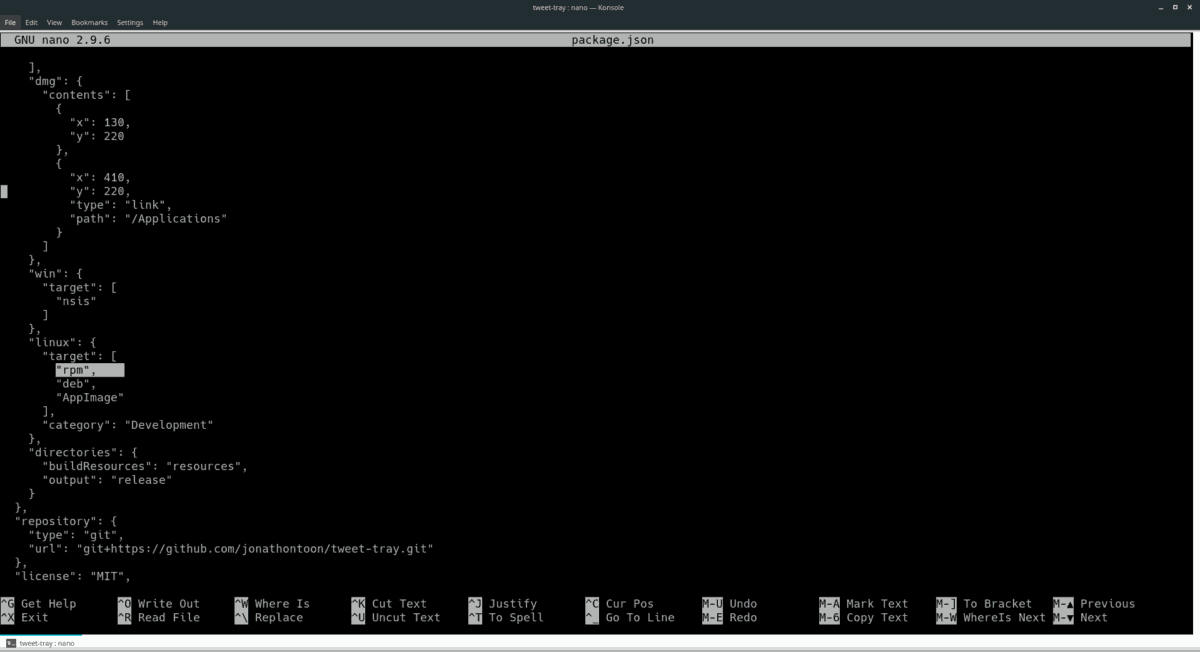
หากการเปลี่ยนแปลงของคุณตรงกับภาพหน้าจอจะปลอดภัยในการบันทึกและปิดนาโนโดยกด Ctrl + O และ Ctrl + X.
ท้ายที่สุดสร้างเสร็จด้วยการสร้าง RPM และติดตั้งบน Fedora Linux หรือ OpenSUSE Linux โดยป้อนคำสั่งด้านล่าง
yarn install yarn package
Fedora
sudo dnf install libappindicator cd ~/tweet-tray/release sudo dnf install tweet-tray-*.x86_64.rpm
OpenSUSE
sudo zypper install http://download-ib01.fedoraproject.org/pub/fedora/linux/releases/27/Everything/x86_64/os/Packages/l/libappindicator-12.10.0-16.fc27.x86_64.rpm cd ~/tweet-tray/release sudo zypper install tweet-tray-*.x86_64.rpm
คำแนะนำ AppImage
บนเว็บไซต์นอกเหนือจากการเชื่อมโยงไปยัง DEBแพ็คเกจนักพัฒนาของ Tweet Tray สร้างไฟล์ AppImage สำหรับดาวน์โหลด ไฟล์ AppImage นี้ทำงานในตัวเองและไม่ต้องการทำงานมากนัก
ในการเริ่มการติดตั้งให้เปิดหน้าต่างเทอร์มินัลโดยกด Ctrl + Alt + T หรือ Ctrl + Shift + T บนแป้นพิมพ์ จากนั้นใช้ wget ดาวน์โหลดแอพพลิเคชั่นคว้าไฟล์ AppImage ล่าสุดของ Tweet Tray จากอินเทอร์เน็ต
wget https://github.com/jonathontoon/tweet-tray/releases/download/v1.1.3/tweet-tray-1.1.3.AppImage
เมื่อไฟล์ Tweet Tray AppImage เสร็จสิ้นการดาวน์โหลดบนคอมพิวเตอร์ของคุณให้ใช้ mkdir สั่งและสร้างโฟลเดอร์“ AppImages” ใหม่
mkdir -p ~/AppImages
ใช้ mv คำสั่งให้วางไฟล์ AppImage ของถาดทวีตลงในไดเรกทอรี“ AppImages” ใหม่ การวางไฟล์ไว้ที่นี่จะช่วยให้คุณสามารถหลีกเลี่ยงได้และหลีกเลี่ยงการลบโดยไม่ตั้งใจ
mv tweet-tray-1.1.3.AppImage ~/AppImages/
อัปเดตการอนุญาตของ Tweet Tray โดยใช้ chmod คำสั่ง การอัปเดตการอนุญาตเหล่านี้มีความสำคัญเพราะหากคุณไม่ได้รับอนุญาตจะไม่ทำงานอย่างถูกต้อง
cd ~/AppImages chmod +x tweet-tray-1.1.3.AppImage
สิทธิ์สำหรับถาดทวีตเป็นข้อมูลล่าสุด ตอนนี้ได้เวลาเรียกใช้แอปเป็นครั้งแรก
./tweet-tray-1.1.3.AppImage
เมื่อคุณเรียกใช้ไฟล์ AppImage ของ Tweet Tray เป็นครั้งแรกคุณจะเห็นข้อความที่ระบุว่า“ คุณต้องการรวม tweet-Tray-1.1.3.AppImage เข้ากับระบบของคุณหรือไม่”
เลือก“ ใช่” จากนั้นกลับไปที่เทอร์มินัลแล้วกด Ctrl + C เพื่อปิดแอพจากเครื่องเทอร์มินัล
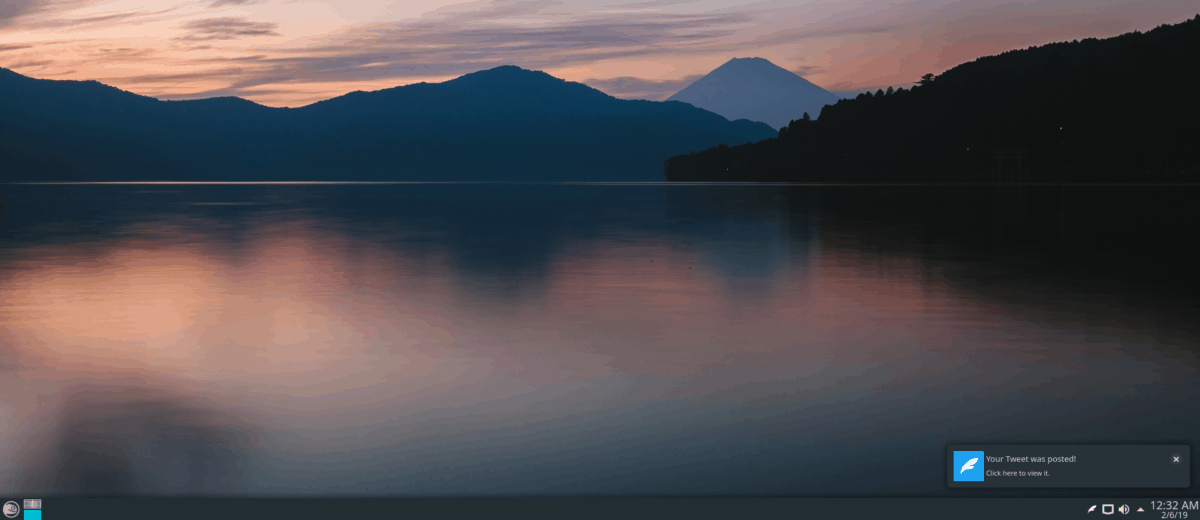
เมื่อสิ้นสุดเทอร์มินัลเซสชัน Tweet Tray จะถูกติดตั้งอย่างสมบูรณ์บน Linux PC ของคุณ คุณจะสามารถค้นหาทางลัดของแอปในเมนูแอปพลิเคชันใต้ "อินเทอร์เน็ต"


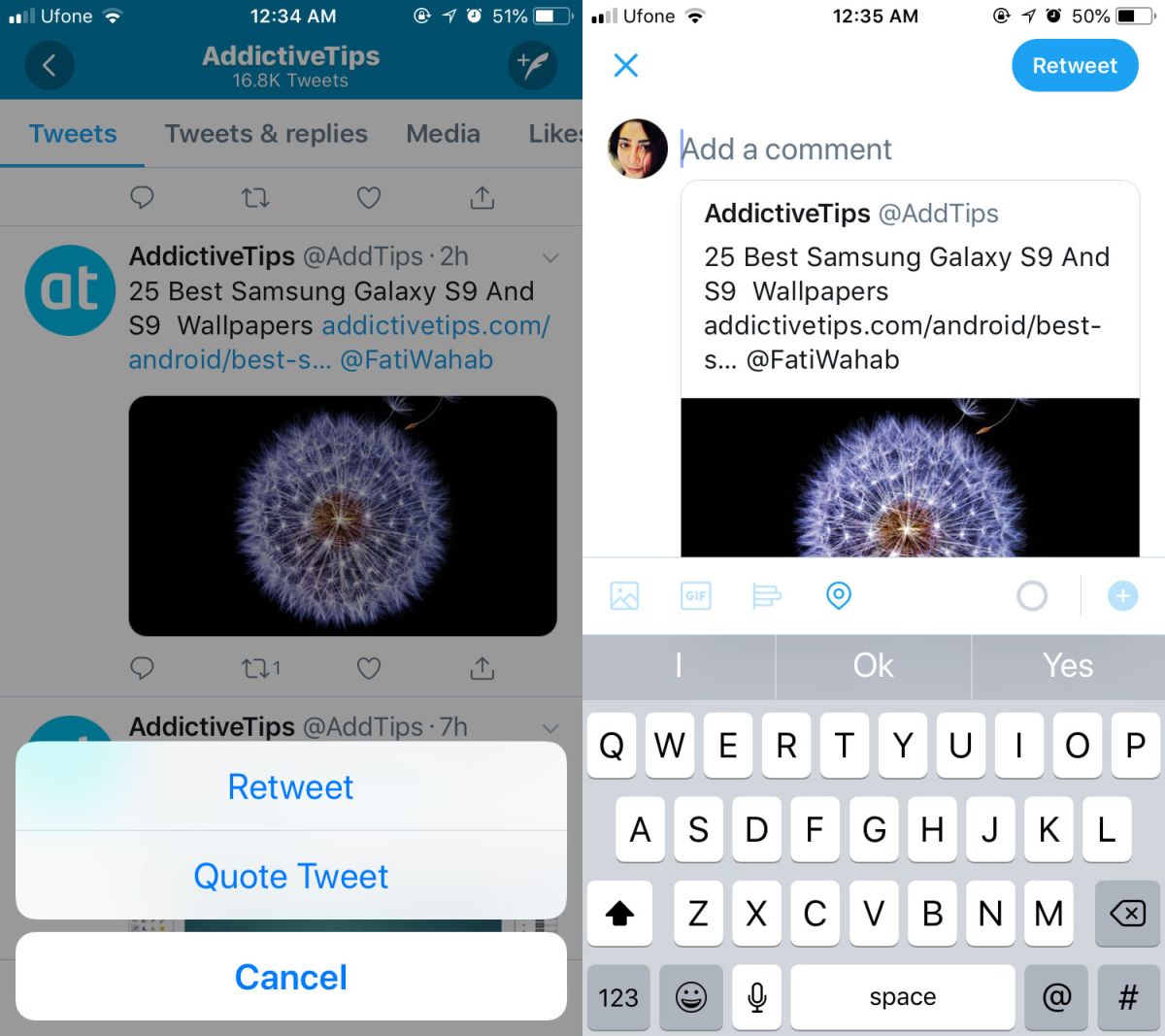








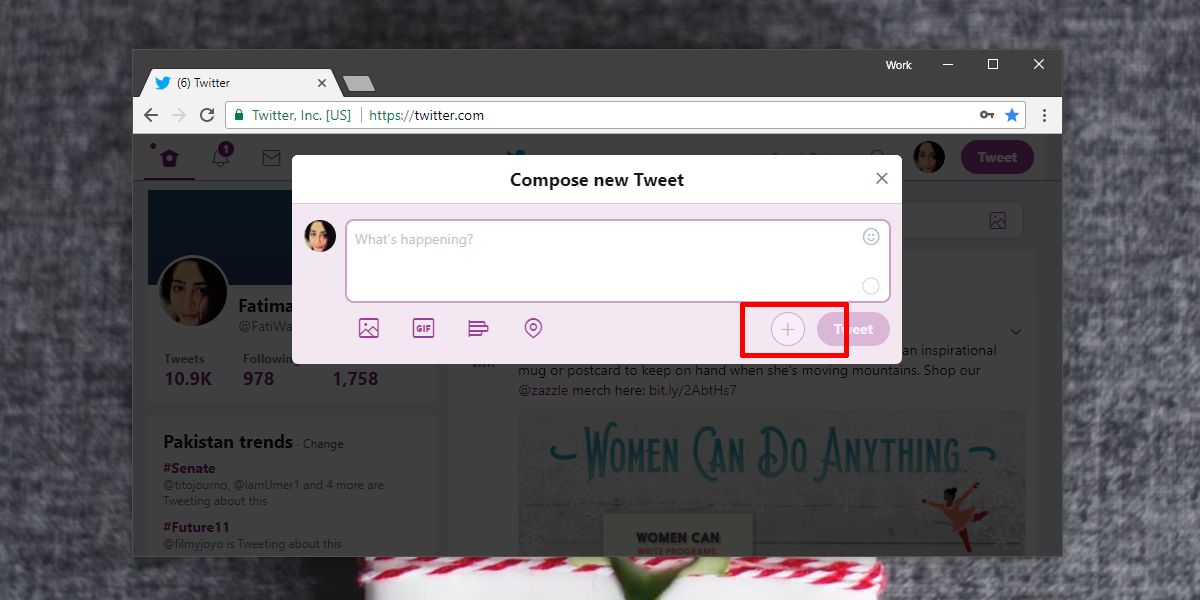

ความคิดเห็น